บทความการใช้งานเริ่มต้น ESP8266 NodeMCU
และการใช้งาน Application ต่างๆ

ตอนที่ 1 ติดตั้ง Arduino IDE ลงบน ESP8266 NodeMCU
ตอนที่ 2 วิธีเชื่อมต่อ NodeMCU เข้ากับระบบ Network >> Click อ่าน!!!
ตอนที่ 3 การใช้งาน TCP/IP >> Click อ่าน!!!
ตอนที่ 4 การใช้งาน GPIO >> Click อ่าน!!!
ตอนที่ 5 Web Server >> Click อ่าน!!!
ตอนที่ 6 Web Server >> Click อ่าน!!!
ตอนที่ 1 ติดตั้ง Arduino IDE ลงบน ESP8266 NodeMCU
ติดตั้ง Arduino IDE เวอร์ชั้น 1.6.4 หรือ ใหม่กว่า โดย Download ตัวติดตั้งได้จากhttp://www.arduino.cc/en/main/software
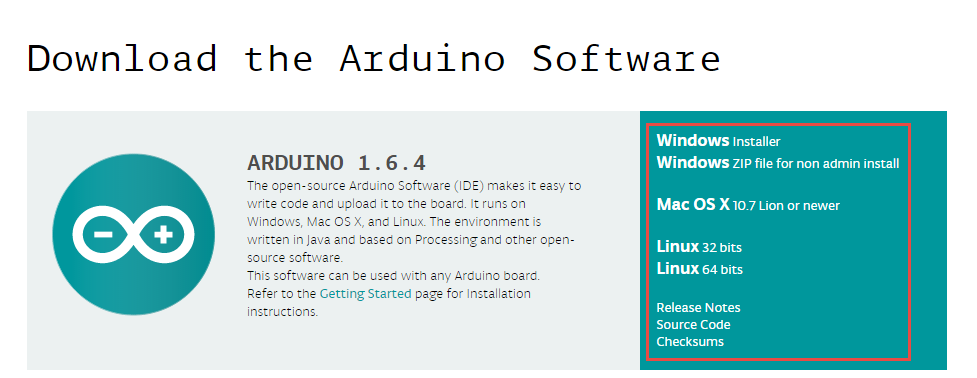
– เมื่อทำการติดตั้ง Arduino IDE เรียบร้อยแล้ว ให้เปิด Arduino IDE ขึ้นมา
– ไปที่ Menu File >> Preferences
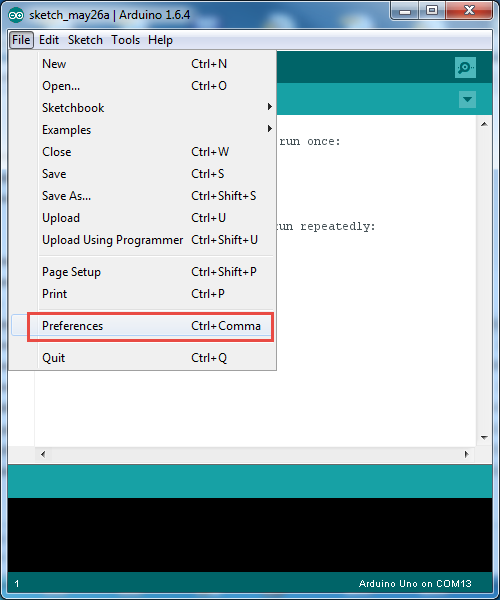
– ใส่ URL >> ลงใน Addition Board Manager URLs: ดังนี้ http://arduino.esp8266.com/stable/package_esp8266com_index.json
(สามารถดูข้อมูลเพิ่มเติมหากมีการเปลี่ยนแปลงได้จาก https://github.com/esp8266/Arduino)
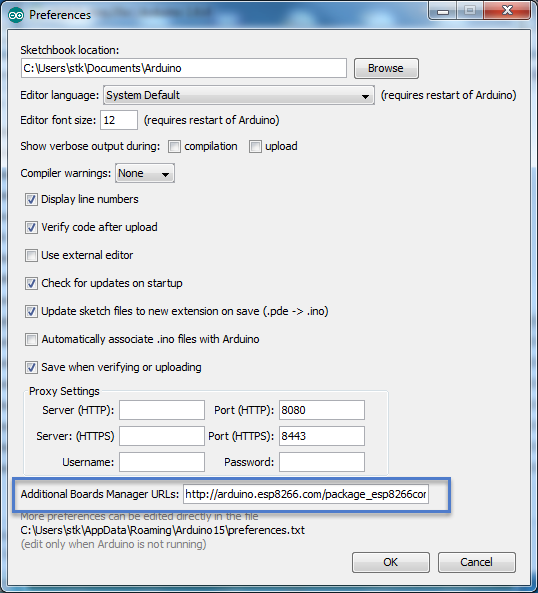
– แล้วกด OK
– จากนั้นไปที่ Menu Tools >> Boar:”xxxxxx” >> Board Manager…
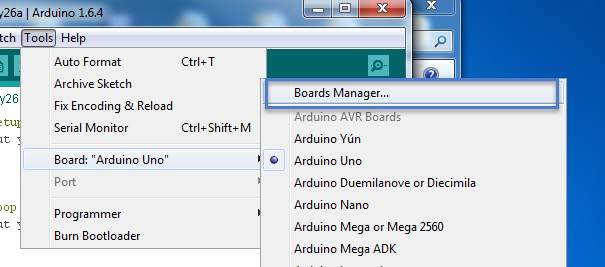
– เลือก Type เป็น Contributed ไปที่ ESP8266 และกด Install
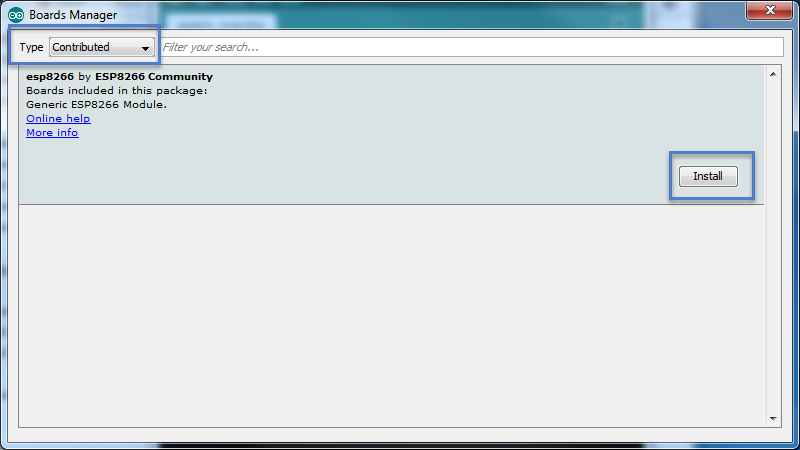
– รอจนติดตั้งเสร็จ
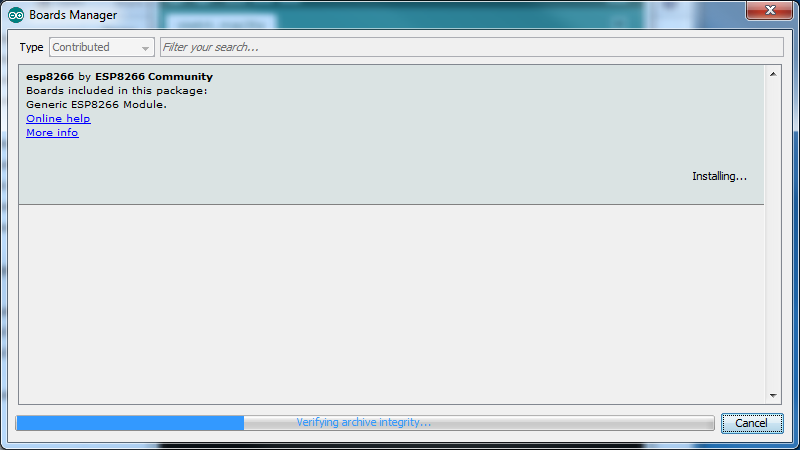
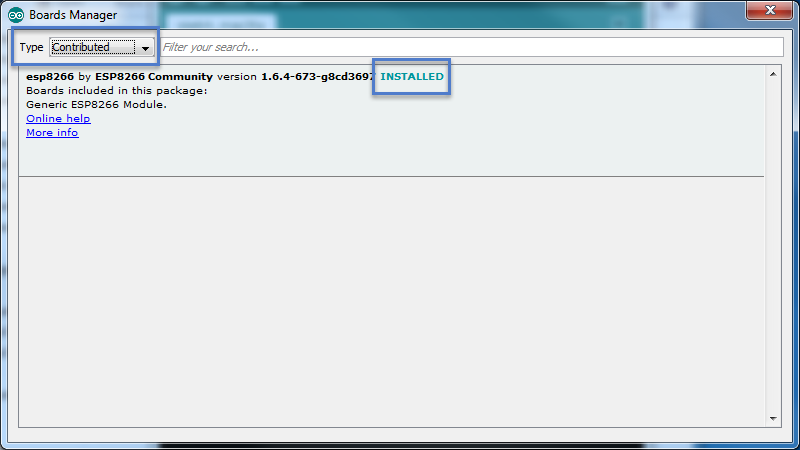
– เมื่อติดตั้ง ESP8266 เสร็จเรียบร้อยแล้ว ให้ปิดโปรแกรม Arduino IDE ก่อน แล้วจึงเปิดขึ้นมาใหม่
– เมื่อเปิดโปรแกรม Arduino IDE ขึ้นมาใหม่ ให้ลองไปที่ Menu Tools >> Board:”xxxxxx” จะพบว่า มี Menu สำหรับเลือกใช้งาน ESP8266 กับ Arduino IDE ขึ้นมาให้เลือกใช้งานแล้วครับ
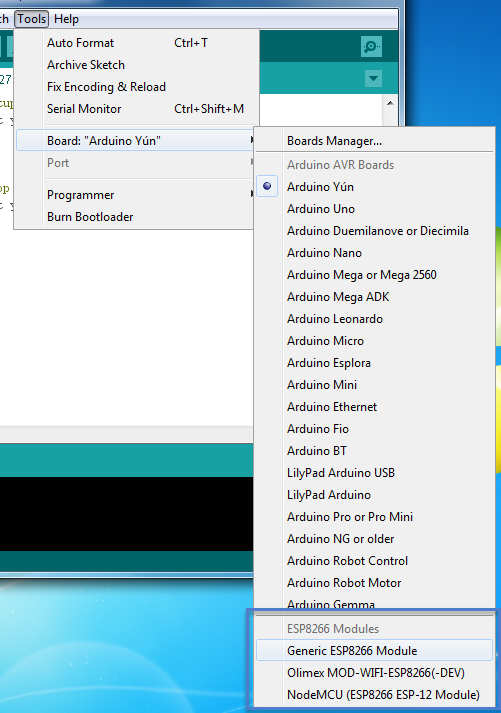
– จะสังเกตเห็นว่าใน หมวดของ ESP8266 จะมีบอร์ดให้เลือกใช้งานอยู่ด้วยกัน 3 บอร์ด ได้แก่
– Generic ESP8266 Module >> บอร์ด ESP8266 ทั้งไปไม่เจาะจง หรือ บอร์ดที่สร้างขึ้นเอง
– Olimex MOD-WIFI-ESP8266 >> บอร์ด ESP8366 ที่บริษัท Olimex เป็นผู้สร้าง
– NodeMCU (ESP8266 ESP12) >> บอร์ด ESP8266 ที่เป็นบอร์ด NodeMCU ที่เราจะใช้งานนั่นเอง
– หากท่านใช้งานบอร์ดต่างๆ ที่มีอยู่ตาม Menu เหล่านี้ ท่านสามารถเลือกบอร์ดที่ใช้และใช้งาน Arduino IDE กับบอร์ดของท่านได้เลย
!!!!!! หากติดตั้ง หลังจากวันที่ 23 Jul 2015 ไม่ต้องติดตั้งส่วนที่เหลือต่อจากนี้แล้ว เนื่องจากผู้พัฒนาได้เพิ่ม Board NodeMCU V2 มาให้แล้วครับ
!!! แต่สำหรับผู้ที่ใช้งาน NodeMCU V2 ซึ่งใช้ ESP8266 ESP12-E (บอร์ดสีดำ) จะยังไม่สามารถใช้งานได้ เราต้องทำการ Add บอร์ด NodeMCU V2 ลงไปก่อน โดยมีวิธีการดังนี้
– ไปที่ Menu File >> Preferences
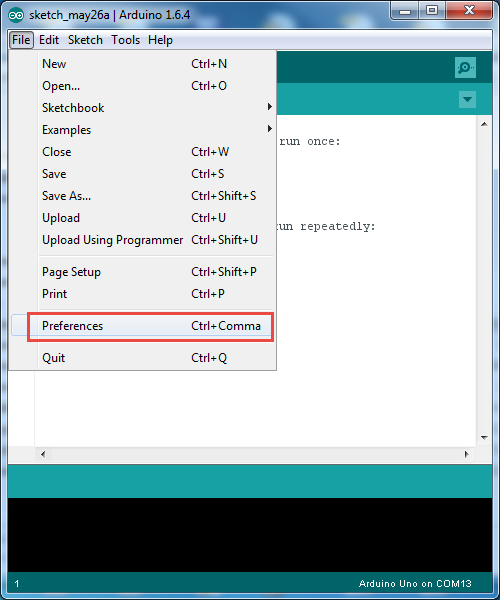
– ให้คลิกที่ Path ของ More preferences be edited directory in the file
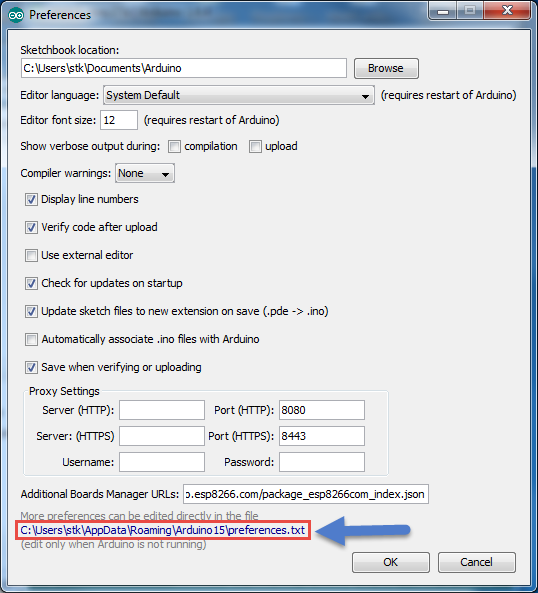
– จะปรากฏหน้าต่างของ Folder ที่ใช้ติดตั้งบอร์ดของ ESP8266
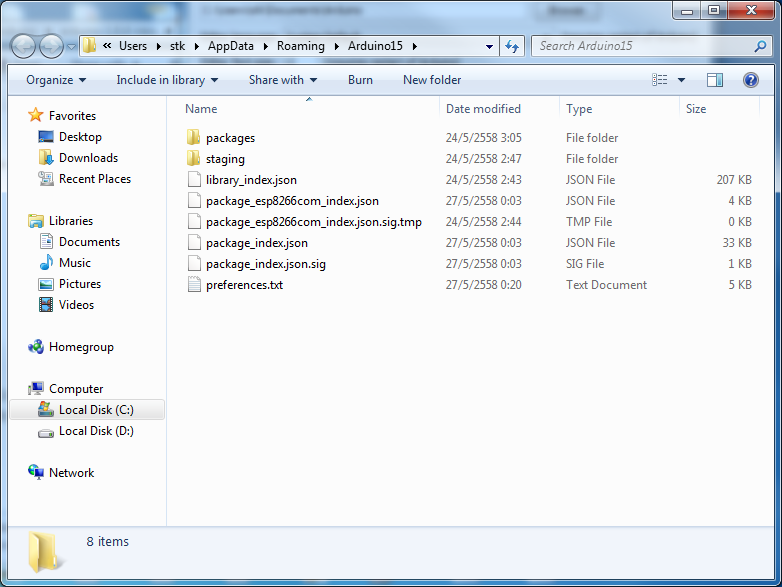
– ให้เปิด File boards.txt ซึ่งอยู่ใน Folder >> \packages\esp8266\hardware\esp8266\1.6.4-673-g8cd3697 ขึ้นมา
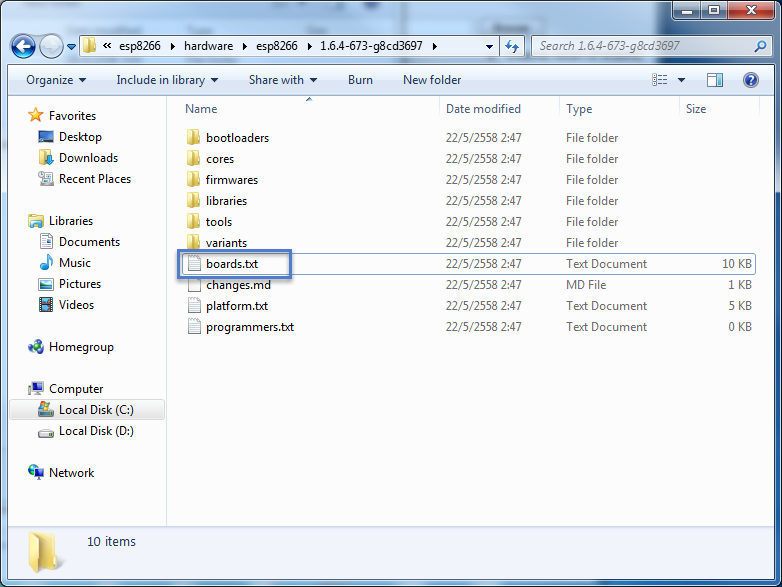
– จากนั้นเพิ่ม Script สำหรับบอร์ด NodeMCU V2 ต่อจากบรรทัดสุดท้ายลงไปดังนี้ (Download Script ได้ที่นี่)
############################################################## nodemcuv2.name=NodeMCUV2 (ESP8266 ESP-12E Module) nodemcuv2.upload.tool=esptool nodemcuv2.upload.speed=115200 nodemcuv2.upload.resetmethod=ck nodemcuv2.upload.maximum_size=4194304 nodemcuv2.upload.wait_for_upload_port=true nodemcuv2.serial.disableDTR=true nodemcuv2.serial.disableRTS=true nodemcuv2.build.mcu=esp8266 nodemcuv2.build.f_cpu=80000000L nodemcuv2.build.board=ESP8266_ESP12 nodemcuv2.build.core=esp8266 nodemcuv2.build.variant=nodemcu nodemcuv2.build.flash_mode=dio nodemcuv2.build.flash_size=4M nodemcuv2.build.flash_freq=40 nodemcuv2.build.flash_ld=eagle.flash.4m.ld nodemcuv2.build.spiffs_start=0x100000 nodemcuv2.build.spiffs_end=0x3FB000 nodemcuv2.build.spiffs_pagesize=256 nodemcuv2.build.spiffs_blocksize=8192 nodemcuv2.menu.CpuFrequency.80=80 MHz nodemcuv2.menu.CpuFrequency.80.build.f_cpu=80000000L nodemcuv2.menu.CpuFrequency.160=160 MHz nodemcuv2.menu.CpuFrequency.160.build.f_cpu=160000000L nodemcuv2.menu.UploadSpeed.115200=115200 nodemcuv2.menu.UploadSpeed.115200.upload.speed=115200 nodemcuv2.menu.UploadSpeed.9600=9600 nodemcuv2.menu.UploadSpeed.9600.upload.speed=9600 nodemcuv2.menu.UploadSpeed.57600=57600 nodemcuv2.menu.UploadSpeed.57600.upload.speed=57600 nodemcuv2.menu.UploadSpeed.256000.windows=256000 nodemcuv2.menu.UploadSpeed.256000.upload.speed=256000 nodemcuv2.menu.UploadSpeed.230400.linux=230400 nodemcuv2.menu.UploadSpeed.230400.macosx=230400 nodemcuv2.menu.UploadSpeed.230400.macosx=230400 nodemcuv2.menu.UploadSpeed.230400.upload.speed=230400 nodemcuv2.menu.UploadSpeed.460800.linux=460800 nodemcuv2.menu.UploadSpeed.460800.macosx=460800 nodemcuv2.menu.UploadSpeed.460800.upload.speed=460800 nodemcuv2.menu.UploadSpeed.512000.windows=512000 nodemcuv2.menu.UploadSpeed.512000.upload.speed=512000 nodemcuv2.menu.UploadSpeed.921600=921600 nodemcuv2.menu.UploadSpeed.921600.upload.speed=921600
– จากนั้น Save File
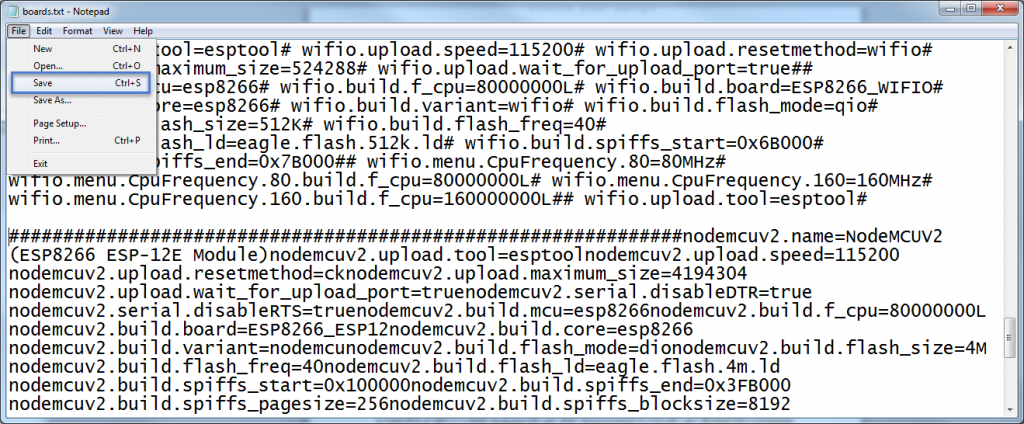
– ปิดโปรแกรม Arduiuno IDE แล้วเปิดโปรแกรมขึ้นมาใหม่
– ไปที่ Menu Tools >> Board:”xxxxxx” จะพบว่ามี Menu ของบอร์ด NodeMCU V2 ขึ้นมาให้เลือกใช้งานแล้วครับ
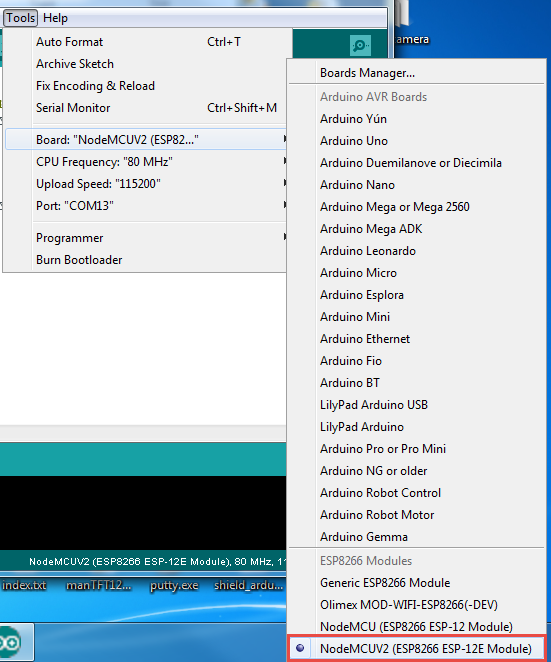
– เพียงเท่านี้เราก็สามารถใช้งาน NodeMCU V2 กับ Arduino IDE ได้แล้วครับ
– สำหรับในตอนนี้ จะเป็นเพียงวิธีการติดตั้ง Arduino IDE ให้ใช้งานกับบอร์ด NodeMCU ได้เท่านั้น สำหรับท่านที่อยากจะลองโปรแกรม Application สามารถไปที่ Menu File >> Examples แล้วเลือกตัวอย่างโปรแกรมที่ท่านสนใจ แล้ว Compile และ upload โปรแกรมและดูผลการทำงานได้ก่อนครับ
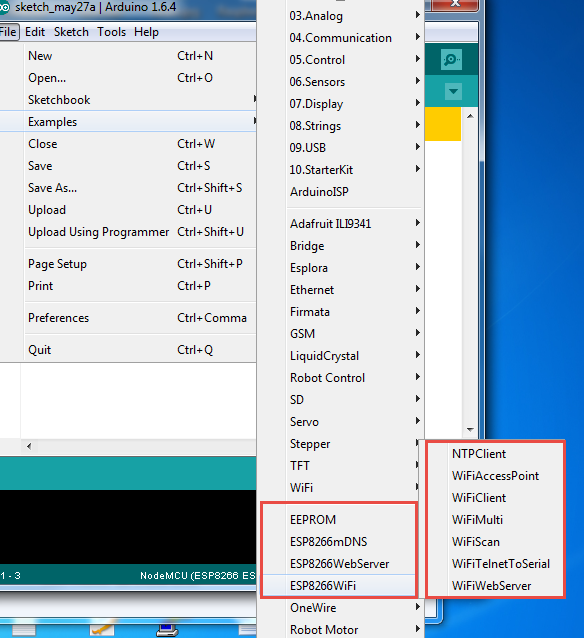
– ส่วนการใช้งานต่างๆ ทางทีมงานจะนำตัวอย่างและ Application ต่างๆ มานำเสนอท่านที่สนใจในตอนต่อๆ ไปครับ อย่าลืมติดตามตอนต่อไปนะครับ !!!
